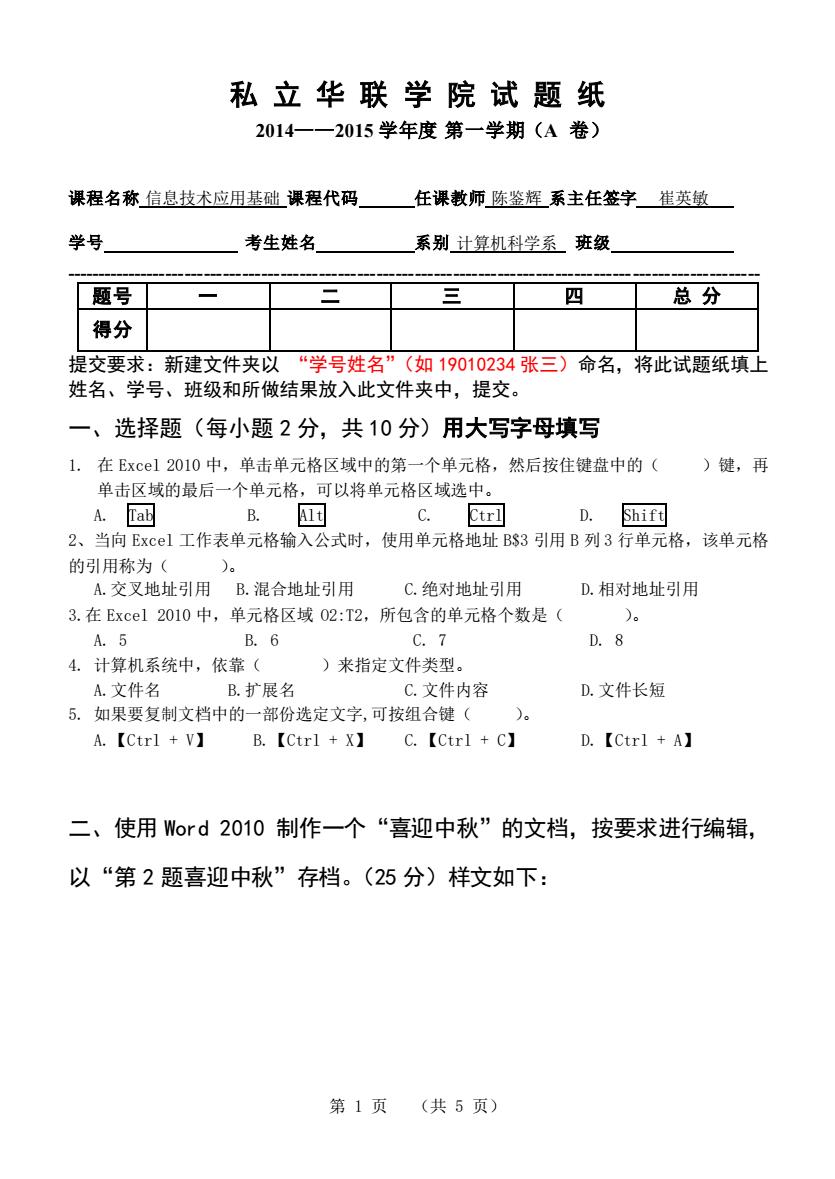
私立华联学院试题纸 2014一一2015学年度第一学期(4卷) 课程名称信息技术应用基础课程代码】 任课教师陈鉴辉系主任签字崔英敏 学号」 考生姓名 系别计算机科学系班级 题号 四 总分 得分 提交要求:新建文件夹以“学号姓名”(如19010234张三)命名,将此试题纸填上 姓名、学号、班级和所做结果放入此文件夹中,提交。 一、选择题(每小题2分,共10分)用大写字母填写 1.在Exc©12010中,单击单元格区域中的第一个单元格,然后按住键盘中的( )键,再 单击区域的最后一个单元格,可以将单元格区域选中。 A.Tab B.Altl C.trll D.hif间 2、当向Exc©1工作表单元格输入公式时,使用单元格地址BS3引用B列3行单元格,该单元格 的引用称为( A.交叉地址引用B.混合地址引用 C.绝对地址引用 D.相对地址引用 3.在Exce12010中,单元格区域02:T2,所包含的单元格个数是( )。 A.5 B.6 C.7 D.8 4.计算机系统中,依靠( )来指定文件类型。 A.文件名 B.扩展名 C.文件内容 D.文件长短 5.如果要复制文档中的一部份选定文字,可按组合键( A.【Ctrl+V】B.【Ctrl+x】 C.【Ctrl+c】 D.【Ctr1+A】 二、使用Word2010制作一个“喜迎中秋”的文档,按要求进行编辑, 以“第2题喜迎中秋”存档。(25分)样文如下: 第1页(共5页)
第 1 页 (共 5 页) 私 立 华 联 学 院 试 题 纸 2014——2015 学年度 第一学期(A 卷) 课程名称 信息技术应用基础 课程代码 任课教师 陈鉴辉 系主任签字 崔英敏 学号 考生姓名 系别 计算机科学系 班级 ------------------------------------------------------------------------------------------------------------- 题号 一 二 三 四 总 分 得分 提交要求:新建文件夹以 “学号姓名”(如 19010234 张三)命名,将此试题纸填上 姓名、学号、班级和所做结果放入此文件夹中,提交。 一、选择题(每小题 2 分,共 10 分)用大写字母填写 1. 在 Excel 2010 中,单击单元格区域中的第一个单元格,然后按住键盘中的( )键,再 单击区域的最后一个单元格,可以将单元格区域选中。 A. Tab B. Alt C. Ctrl D. Shift 2、当向 Excel 工作表单元格输入公式时,使用单元格地址 B$3 引用 B 列 3 行单元格,该单元格 的引用称为( )。 A.交叉地址引用 B.混合地址引用 C.绝对地址引用 D.相对地址引用 3.在 Excel 2010 中,单元格区域 O2:T2,所包含的单元格个数是( )。 A. 5 B. 6 C. 7 D. 8 4. 计算机系统中,依靠( )来指定文件类型。 A.文件名 B.扩展名 C.文件内容 D.文件长短 5. 如果要复制文档中的一部份选定文字,可按组合键( )。 A.【Ctrl + V】 B.【Ctrl + X】 C.【Ctrl + C】 D.【Ctrl + A】 二、使用 Word 2010 制作一个“喜迎中秋”的文档,按要求进行编辑, 以“第 2 题喜迎中秋”存档。(25 分)样文如下:
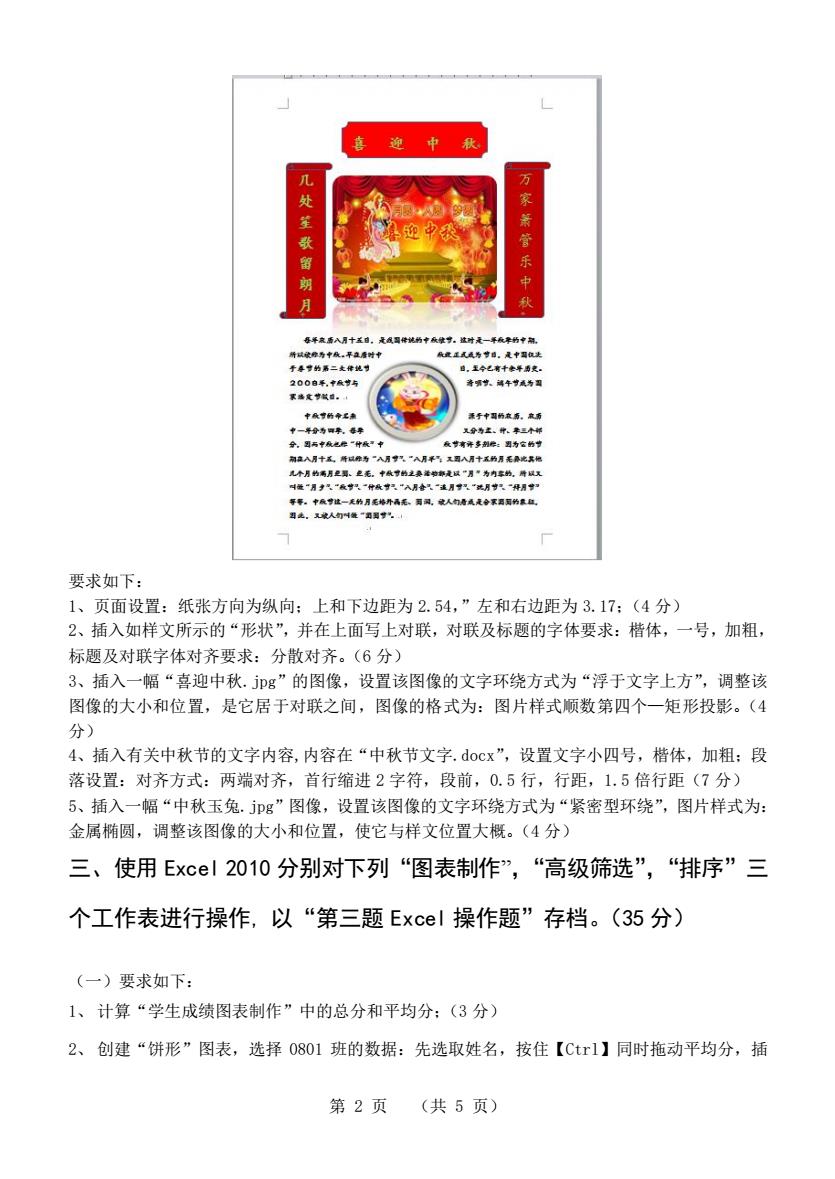
意迎中展 要求如下: 1、页面设置:纸张方向为纵向:上和下边距为2.54,”左和右边距为3.17:(4分) 2、插入如样文所示的“形状”,并在上面写上对联,对联及标题的字体要求:楷体,一号,加粗, 标题及对联字体对齐要求:分散对齐。(6分) 3、插入一幅“喜迎中秋.jPg”的图像,设置该图像的文字环绕方式为“浮于文字上方”,调整该 图像的大小和位置,是它居于对联之间,图像的格式为:图片样式顺数第四个一矩形投影。(4 分) 4、插入有关中秋节的文字内容,内容在“中秋节文字,docx”,设置文字小四号,楷体,加粗:段 落设置:对齐方式:两端对齐,首行缩进2字符,段前,0.5行,行距,1.5倍行距(7分) 5、插入一幅“中秋玉兔.pg”图像,设置该图像的文字环绕方式为“紧密型环绕”,图片样式为: 金属椭圆,调整该图像的大小和位置,使它与样文位置大概。(4分) 三、使用Excel2010分别对下列“图表制作”,“高级筛选”,“排序”三 个工作表进行操作,以“第三题Excl操作题”存档。(35分) (一)要求如下: 1、计算“学生成绩图表制作”中的总分和平均分:(3分) 2、创建“饼形”图表,选择0801班的数据:先选取姓名,按住【Ctr1】同时拖动平均分,插 第2页(共5页)
第 2 页 (共 5 页) 要求如下: 1、页面设置:纸张方向为纵向;上和下边距为 2.54,”左和右边距为 3.17;(4 分) 2、插入如样文所示的“形状”,并在上面写上对联,对联及标题的字体要求:楷体,一号,加粗, 标题及对联字体对齐要求:分散对齐。(6 分) 3、插入一幅“喜迎中秋.jpg”的图像,设置该图像的文字环绕方式为“浮于文字上方”,调整该 图像的大小和位置,是它居于对联之间,图像的格式为:图片样式顺数第四个—矩形投影。(4 分) 4、插入有关中秋节的文字内容,内容在“中秋节文字.docx”,设置文字小四号,楷体,加粗;段 落设置:对齐方式:两端对齐,首行缩进 2 字符,段前,0.5 行,行距,1.5 倍行距(7 分) 5、插入一幅“中秋玉兔.jpg”图像,设置该图像的文字环绕方式为“紧密型环绕”,图片样式为: 金属椭圆,调整该图像的大小和位置,使它与样文位置大概。(4 分) 三、使用 Excel 2010 分别对下列“图表制作”,“高级筛选”,“排序”三 个工作表进行操作, 以“第三题 Excel 操作题”存档。(35 分) (一)要求如下: 1、 计算“学生成绩图表制作”中的总分和平均分;(3 分) 2、 创建“饼形”图表,选择 0801 班的数据:先选取姓名,按住【Ctrl】同时拖动平均分,插
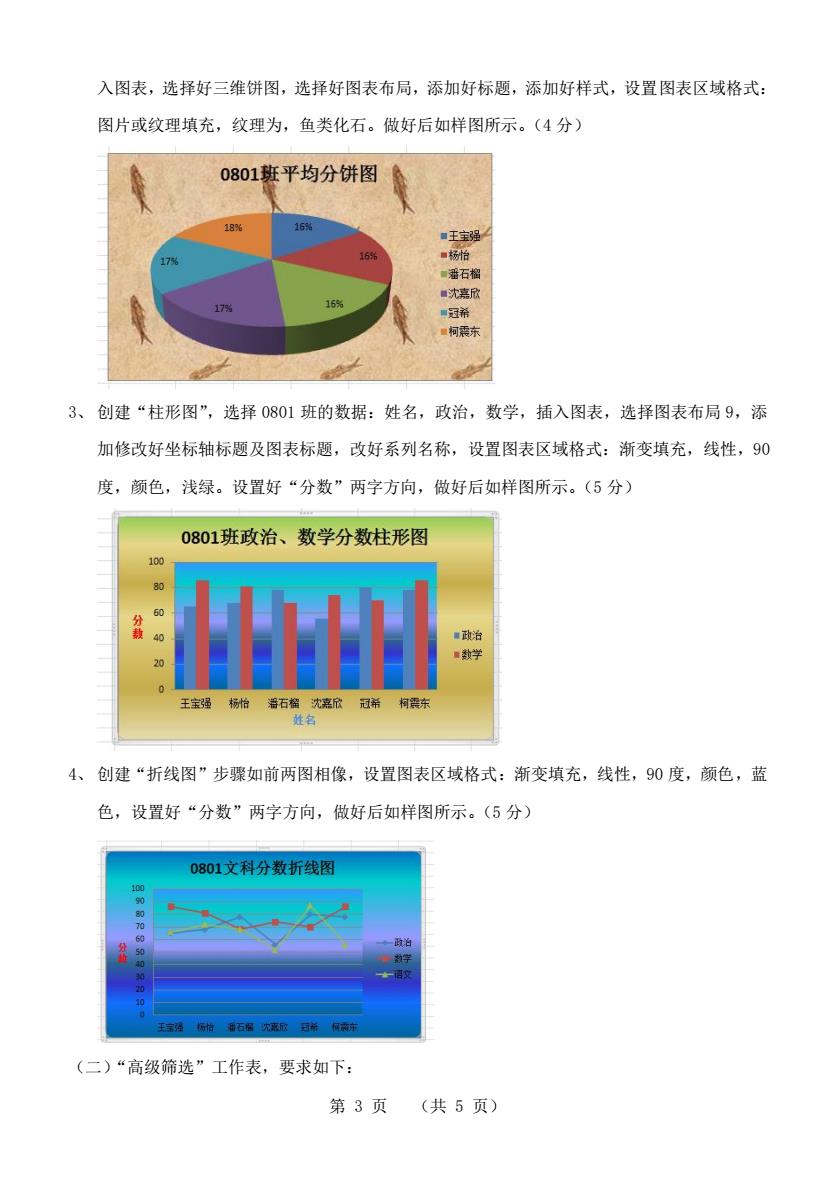
入图表,选择好三维饼图,选择好图表布局,添加好标题,添加好样式,设置图表区域格式: 图片或纹理填充,纹理为,鱼类化石。做好后如样图所示。(4分) 0801班平均分饼图角 潘石偏 ■柯液东 3、创建“柱形图”,选择0801班的数据:姓名,政治,数学,插入图表,选择图表布局9,添 加修改好坐标轴标题及图表标题,改好系列名称,设置图表区域格式:渐变填充,线性,90 度,颜色,浅绿。设置好“分数”两字方向,做好后如样图所示。(5分) 0801班政治、数学分数柱形图 100 王宝强杨怡石备沈嘉欣冠希柯票东 4、创建“折线图”步骤如前两图相像,设置图表区域格式:渐变填充,线性,90度,颜色,蓝 色,设置好“分数”两字方向,做好后如样图所示。(5分) 0801文科分数折线图 王连布5格大R市有 (二)“高级筛选”工作表,要求如下: 第3页(共5页)
第 3 页 (共 5 页) 入图表,选择好三维饼图,选择好图表布局,添加好标题,添加好样式,设置图表区域格式: 图片或纹理填充,纹理为,鱼类化石。做好后如样图所示。(4 分) 3、 创建“柱形图”,选择 0801 班的数据:姓名,政治,数学,插入图表,选择图表布局 9,添 加修改好坐标轴标题及图表标题,改好系列名称,设置图表区域格式:渐变填充,线性,90 度,颜色,浅绿。设置好“分数”两字方向,做好后如样图所示。(5 分) 4、 创建“折线图”步骤如前两图相像,设置图表区域格式:渐变填充,线性,90 度,颜色,蓝 色,设置好“分数”两字方向,做好后如样图所示。(5 分) (二)“高级筛选”工作表,要求如下:
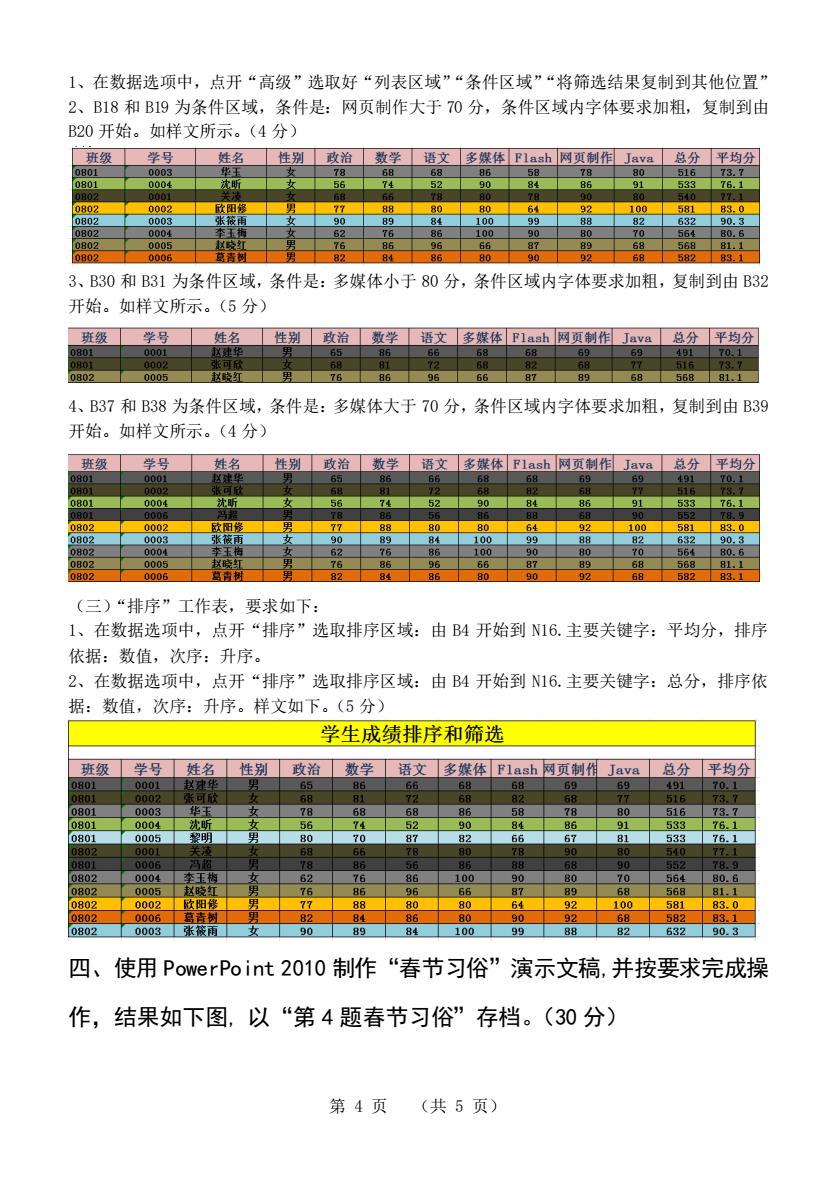
1、在数据选项中,点开“高级”选取好“列表区域”“条件区域”“将筛选结果复制到其他位置” 2、B18和B19为条件区域,条件是:网页制作大于70分,条件区域内字体要求加粗,复制到由 B20开始。如样文所示。(4分) 班级学号姓名性别玫治数学谱文多媒体P1ah网项制作Jv总分平均分 十6 a0 3、B30和B31为条件区域,条件是:多媒体小于80分,条件区域内字体要求加粗,复制到由B32 开始。如样文所示。(5分) 班级学号姓名性别政治数学语文多媒体F1ah网项制作Java总分平均分 0802 4、B37和B38为条件区域,条件是:多媒体大于70分,条件区域内字体要求加粗,复制到由B39 开始。如样文所示。(4分) 班级学号姓名性别政治数学语文多媒体h网页制作Jav总分平均分 。 (三)“排序”工作表,要求如下: 1、在数据选项中,点开“排序”选取排序区域:由B4开始到N16.主要关键字:平均分,排序 依据:数值,次序:升序。 2、在数据选项中,点开“排序”选取排序区域:由B4开始到N16.主要关键字:总分,排序依 据:数值,次序:升序。样文如下。(5分) 学生成绩排序和筛选 班级学号姓名性别政治数学语文多媒体F1ash网页制份Java总分平均分 003 516 08020003东旅用女9089410099照8283经903 四、使用PowerPoint2010制作“春节习俗”演示文稿,并按要求完成操 作,结果如下图,以“第4题春节习俗”存档。(30分) 第4页(共5页)
第 4 页 (共 5 页) 1、在数据选项中,点开“高级”选取好“列表区域”“条件区域”“将筛选结果复制到其他位置” 2、B18 和 B19 为条件区域,条件是:网页制作大于 70 分,条件区域内字体要求加粗,复制到由 B20 开始。如样文所示。(4 分) 3、B30 和 B31 为条件区域,条件是:多媒体小于 80 分,条件区域内字体要求加粗,复制到由 B32 开始。如样文所示。(5 分) 4、B37 和 B38 为条件区域,条件是:多媒体大于 70 分,条件区域内字体要求加粗,复制到由 B39 开始。如样文所示。(4 分) (三)“排序”工作表,要求如下: 1、在数据选项中,点开“排序”选取排序区域:由 B4 开始到 N16.主要关键字:平均分,排序 依据:数值,次序:升序。 2、在数据选项中,点开“排序”选取排序区域:由 B4 开始到 N16.主要关键字:总分,排序依 据:数值,次序:升序。样文如下。(5 分) 四、使用 PowerPoint 2010 制作“春节习俗”演示文稿,并按要求完成操 作,结果如下图, 以“第 4 题春节习俗”存档。(30 分)
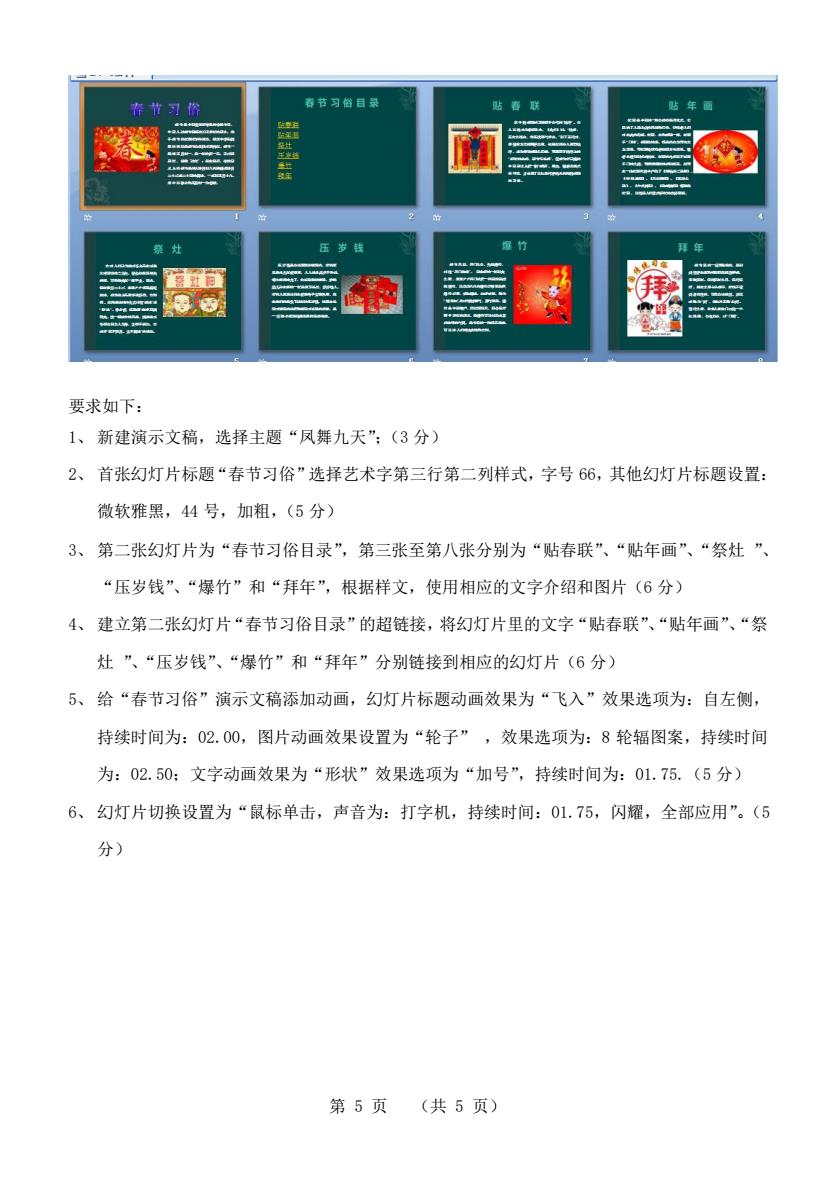
作节习你 春节习俗目录 贴春联 贴年画 察灶 压岁钱 竹 拜年 拜 要求如下: 1、新建演示文稿,选择主题“凤舞九天”;(3分) 2、首张幻灯片标题“春节习俗”选择艺术字第三行第二列样式,字号66,其他幻灯片标题设置: 微软雅黑,44号,加粗,(5分) 3、第二张幻灯片为“春节习俗目录”,第三张至第八张分别为“贴春联”、“贴年画”、“祭灶”、 “压岁钱”、“爆竹”和“拜年”,根据样文,使用相应的文字介绍和图片(6分) 4、建立第二张幻灯片“春节习俗目录”的超链接,将幻灯片里的文字“贴春联”、“贴年画”、“祭 灶”、“压岁钱”、“爆竹”和“拜年”分别链接到相应的幻灯片(6分) 5、给“春节习俗”演示文稿添加动画,幻灯片标题动画效果为“飞入”效果选项为:自左侧, 持续时间为:02.00,图片动画效果设置为“轮子”,效果选项为:8轮辐图案,持续时间 为:02.50:文字动画效果为“形状”效果选项为“加号”,持续时间为:01.75.(5分) 6、幻灯片切换设置为“鼠标单击,声音为:打字机,持续时间:01.75,闪耀,全部应用”。(5 分) 第5页 (共5页)
第 5 页 (共 5 页) 要求如下: 1、 新建演示文稿,选择主题“凤舞九天”;(3 分) 2、 首张幻灯片标题“春节习俗”选择艺术字第三行第二列样式,字号 66,其他幻灯片标题设置: 微软雅黑,44 号,加粗,(5 分) 3、 第二张幻灯片为“春节习俗目录”,第三张至第八张分别为“贴春联”、“贴年画”、“祭灶 ”、 “压岁钱”、“爆竹”和“拜年”,根据样文,使用相应的文字介绍和图片(6 分) 4、 建立第二张幻灯片“春节习俗目录”的超链接,将幻灯片里的文字“贴春联”、“贴年画”、“祭 灶 ”、“压岁钱”、“爆竹”和“拜年”分别链接到相应的幻灯片(6 分) 5、 给“春节习俗”演示文稿添加动画,幻灯片标题动画效果为“飞入”效果选项为:自左侧, 持续时间为:02.00,图片动画效果设置为“轮子” ,效果选项为:8 轮辐图案,持续时间 为:02.50;文字动画效果为“形状”效果选项为“加号”,持续时间为:01.75.(5 分) 6、 幻灯片切换设置为“鼠标单击,声音为:打字机,持续时间:01.75,闪耀,全部应用”。(5 分)